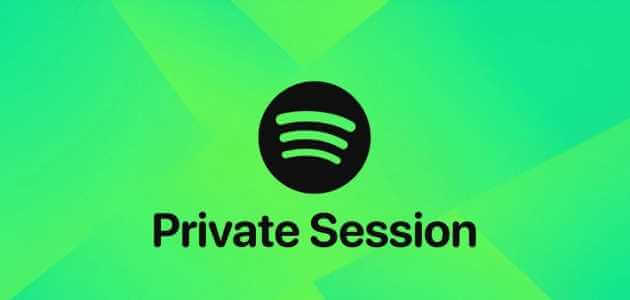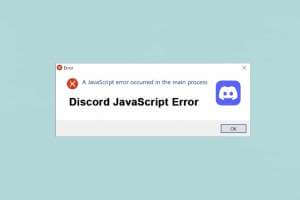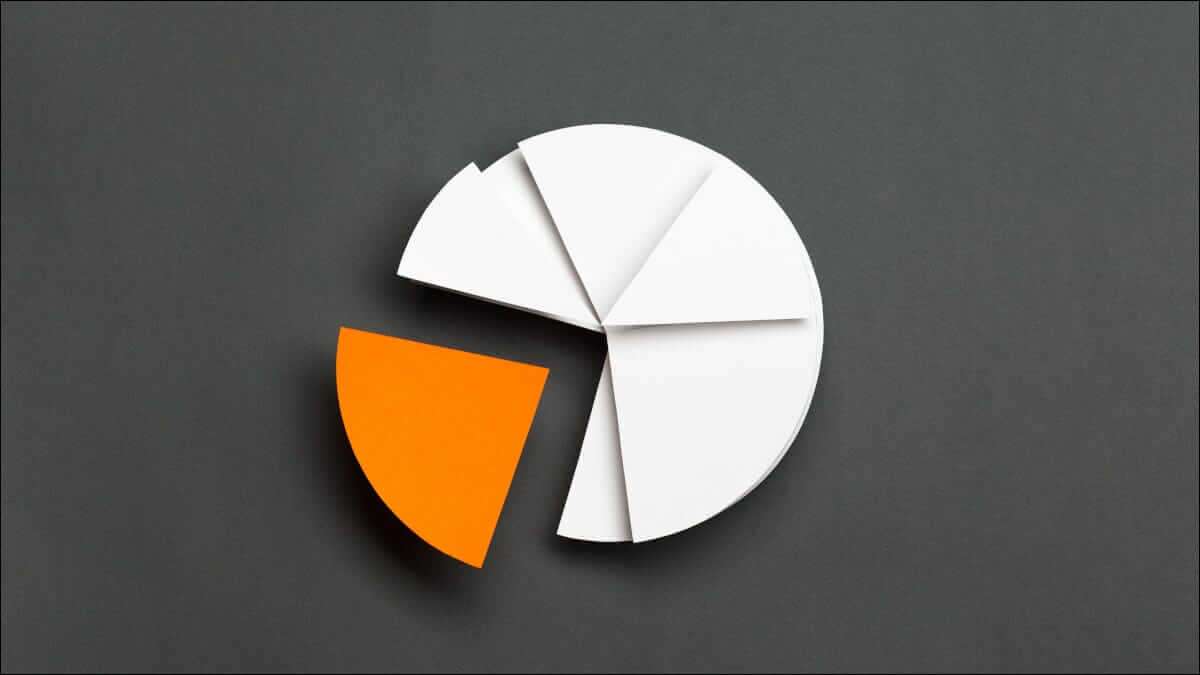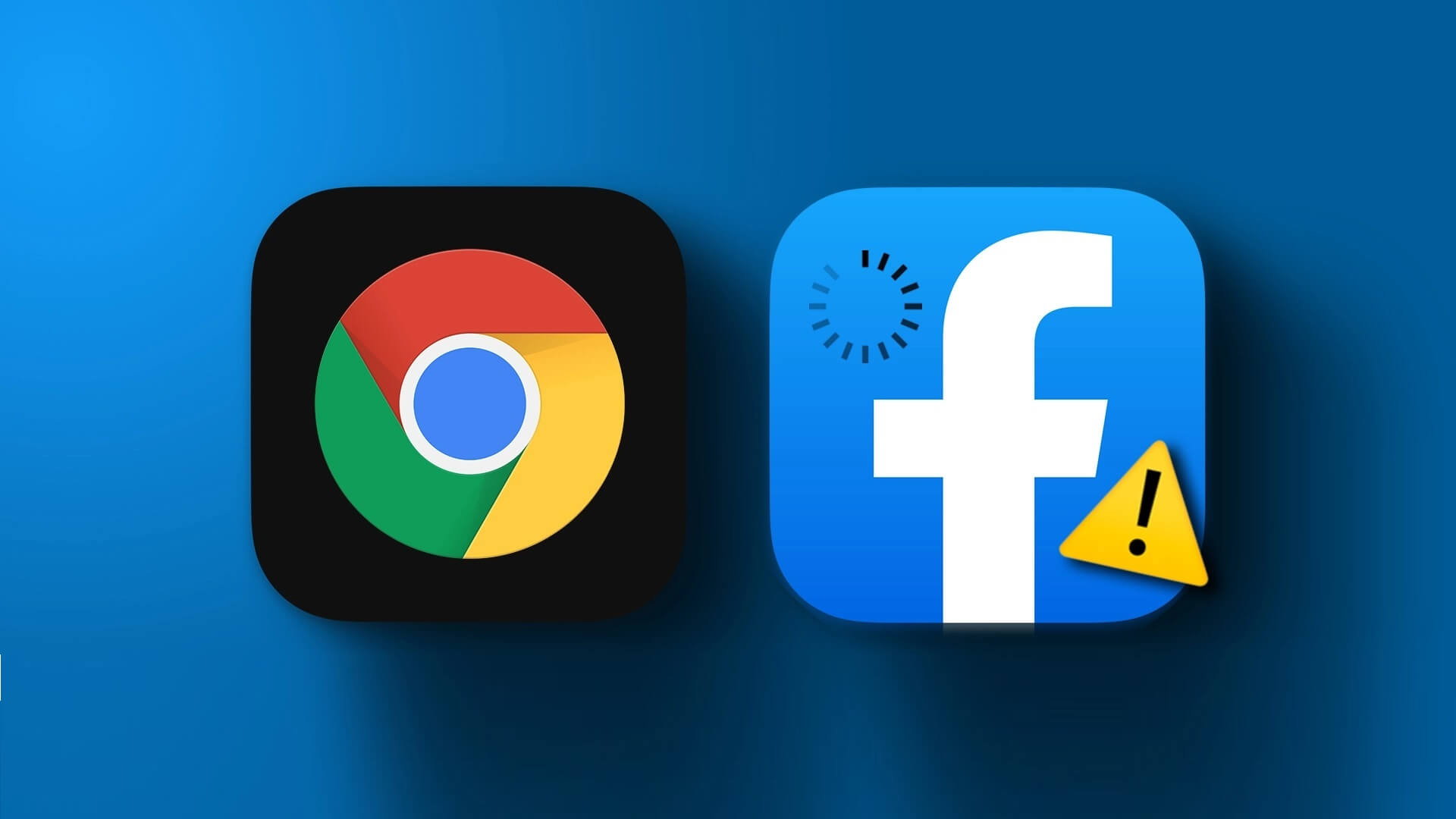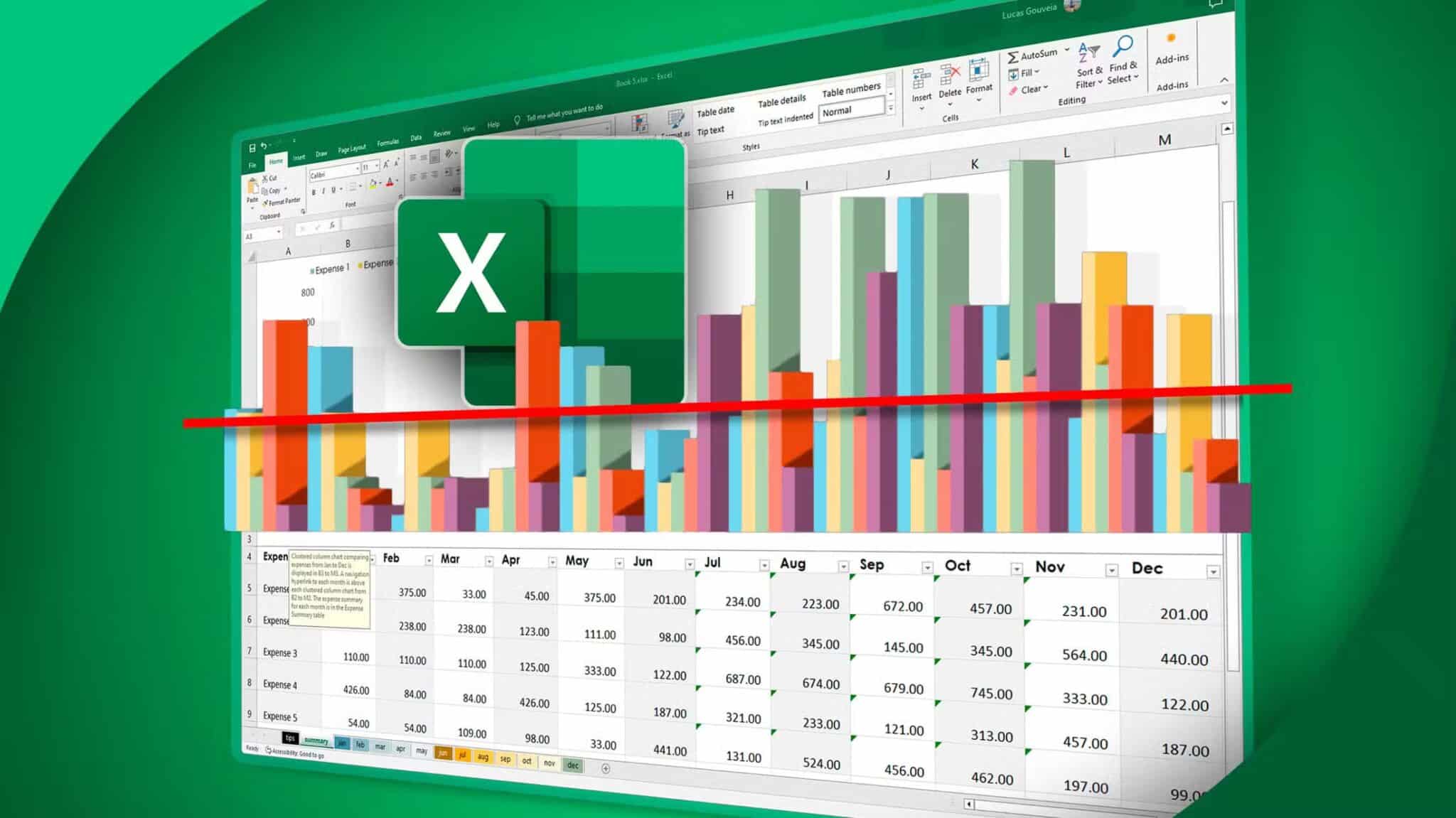Forberede Canva Et fremragende valg til at skabe et kreativt design eller hurtigt redigere et billede. Du kan bruge Fantastiske redigeringsfunktioner I Canva kan du redigere et billede eller oprette et nyt fra bunden. For at forenkle din designworkflow har Canva introduceret nye AI-drevne designværktøjer, der skal konkurrere med redigeringssoftware som Adobe Photoshop.
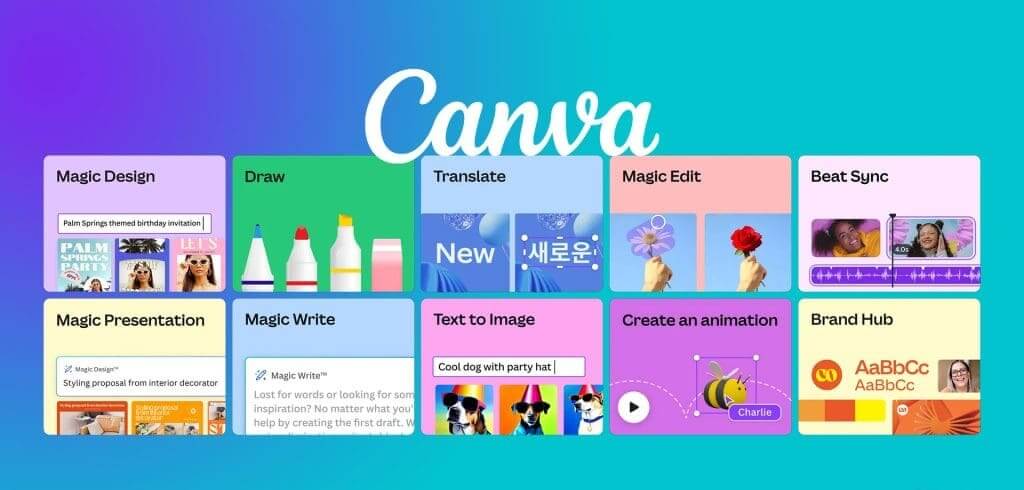
I dette indlæg viser vi dig, hvordan du bruger Canvas AI-drevne redigeringsværktøjer på mobil og computer. Bemærk, at disse værktøjer kun er tilgængelige for brugere af Canva Pro, Canva for Education, Canva for Teams og Canva for Nonprofits.
Sådan bruger du MAGIC EASER i CANVA på mobil og computer
Magic Eraser er et af Canvas AI-drevne billedredigeringsværktøjer. Du kan bruge dette AI-drevne redigeringsværktøj til at fjerne uønskede objekter fra dine fotos. For eksempel kan du fjerne personer fra baggrunden på strandfotos eller objekter i baggrunden, mens du nipper til din yndlingskaffe på en café. Du kan også fjerne selv de mindste uønskede objekter med Magic Eraser. Lad os vise dig hvordan.
på mobilen
Trin 1: Åbn en app Canva På din iPhone eller Android-enhed.
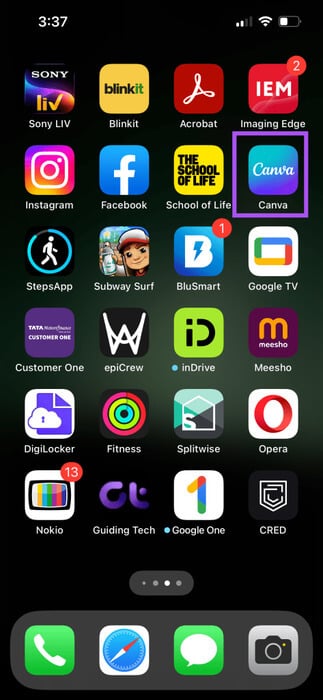
Trin 2: Start Nyt design Eller åbn et eksisterende design.
Trin 3: Behold billedet valgt og klik på Effekter I den nederste menulinje.
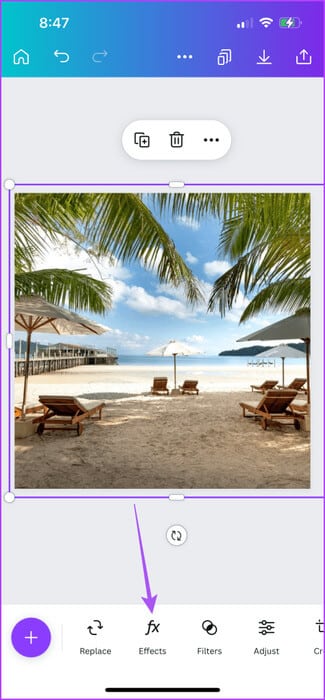
Trin 4: I Værktøjer skal du vælge Magic Eraser På bunden.
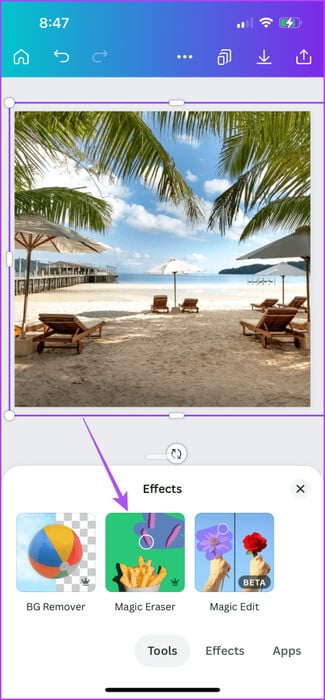
Trin 5: Find Penselstørrelse Stryg derefter over den del af billedet, du vil fjerne.
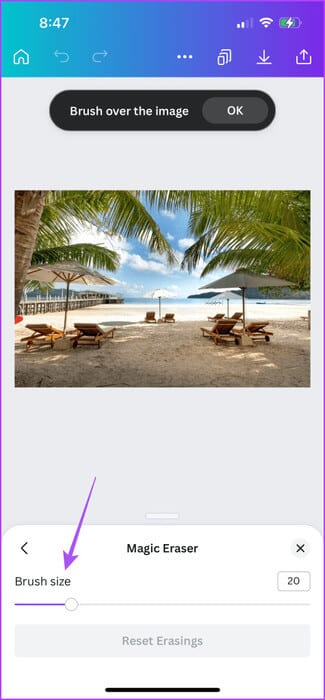
Du vil bemærke, at det område, der blev slettet af Magic Eraser, vil blive fjernet. Vi valgte strandstolene i midten.
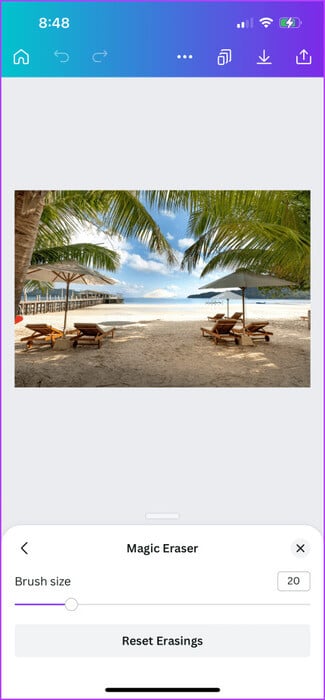
Du kan også vælge at nulstille scanningsområdet i dit billede og gentage ovenstående trin.
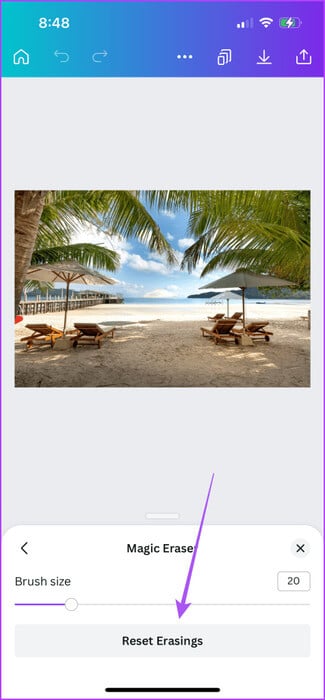
Trin 6: Tryk derefter på ikonet. Del I øverste højre hjørne for at gemme dit billede.
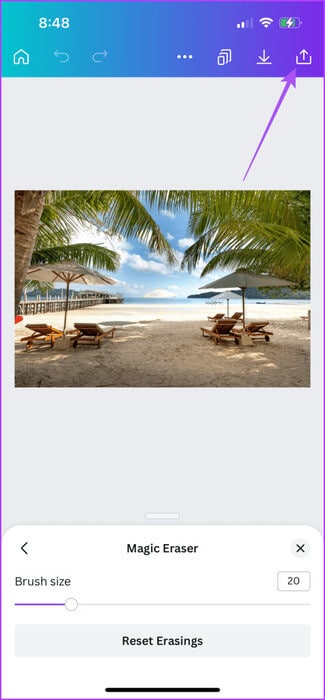
på skrivebordet
Trin 1: Åbn en app Canva På en Mac eller Windows-pc.
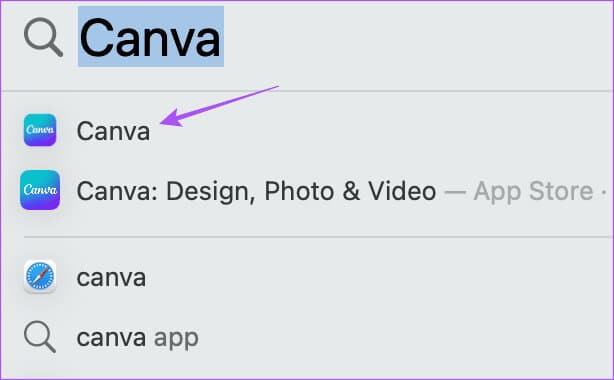
Trin 2: Start TNyt design Eller åbn et eksisterende design.
Trin 3: Fortsæt med at vælge billedet og klik på "Rediger billedet" I den øverste menulinje.
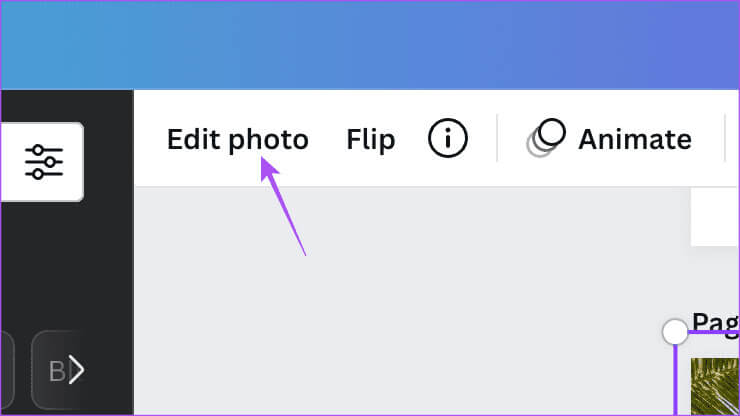
Trin 4: trykke på Magic Eraser I menuen øverst til venstre.
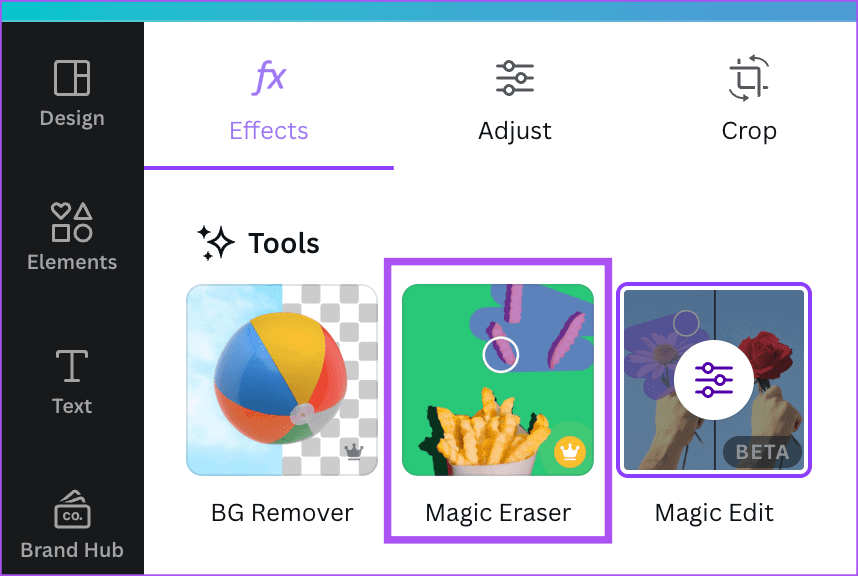
Trin 5: Find Penselstørrelse Tegn på den del af billedet, du vil fjerne.
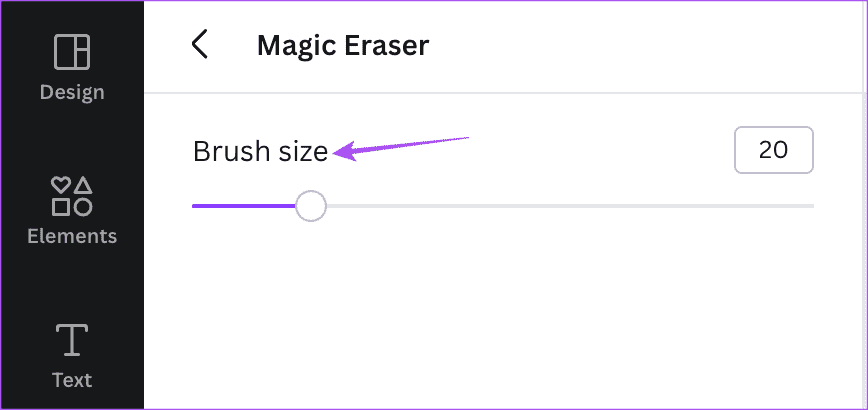
Trin 6: Når du har fjernet den valgte del, skal du klikke på at dele i øverste højre hjørne.
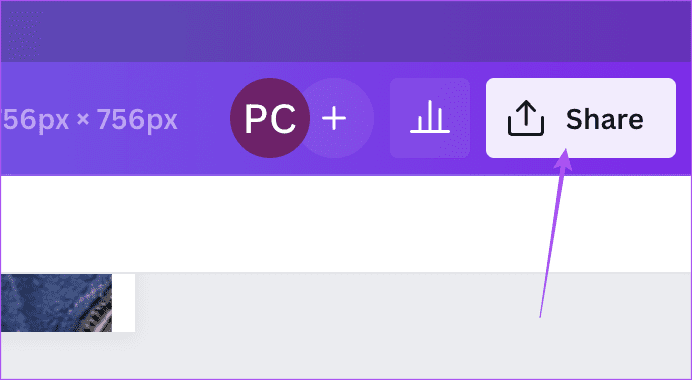
Du kan også vælge "Nulstil sletning" I nederste venstre hjørne og gentag de samme trin som ovenfor.
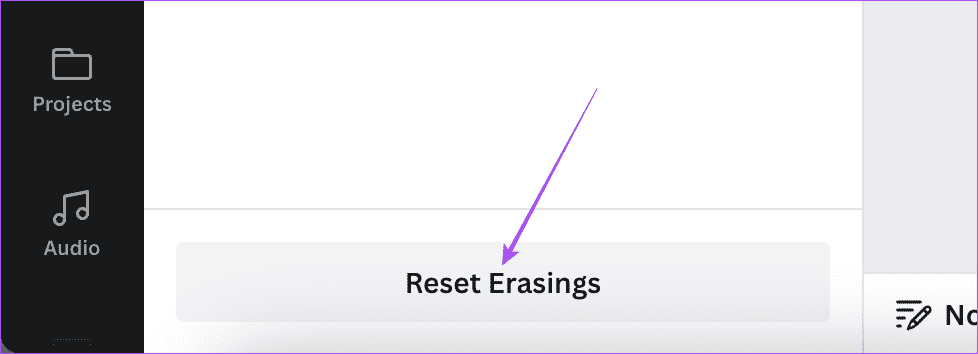
Sådan bruger du Magic Edit i CANVA på mobil og computer
Hvad nu hvis du kunne vælge og erstatte et specifikt objekt i dit billede med noget andet? Det er Magic Edit, den næste funktion på Canvas liste over AI-værktøjer til at skabe dine designs. Sådan fungerer det.
på mobilen
Trin 1: Åbn en app Canva På din iPhone eller Android-telefon.
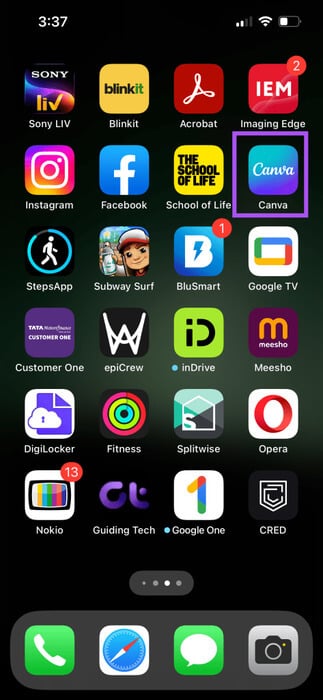
Trin 2: Start Nyt design Eller åbn et eksisterende design.
Trin 3: Behold billedet valgt og klik på Effekter I den nederste menulinje.
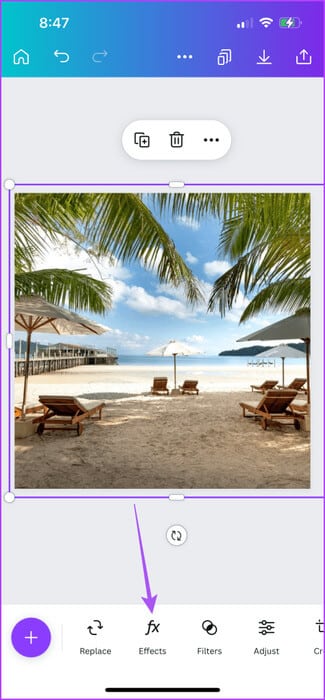
Trin 4: I Værktøjer skal du vælge MagicEdit På bunden.
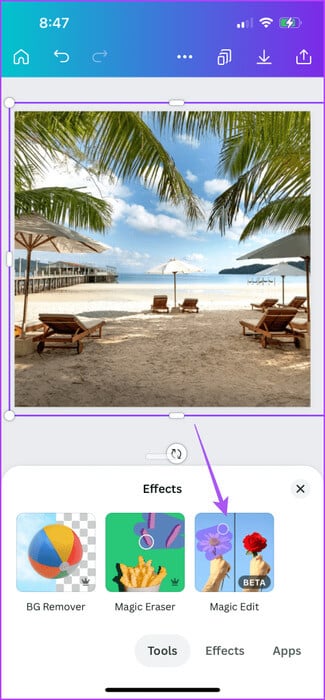
Du kan ikke bruge Magic Edit og Magic Eraser på samme tid og på det samme billede.
Trin 5: Find Penselstørrelse Børst derefter hen over den genstand eller del, du vil udskifte.
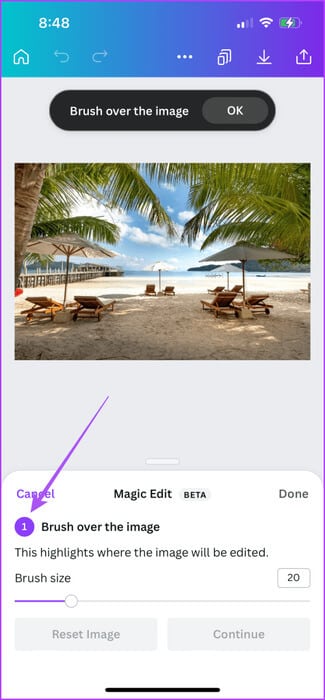
Trin 6: Klik på Blive ved i nederste højre hjørne.
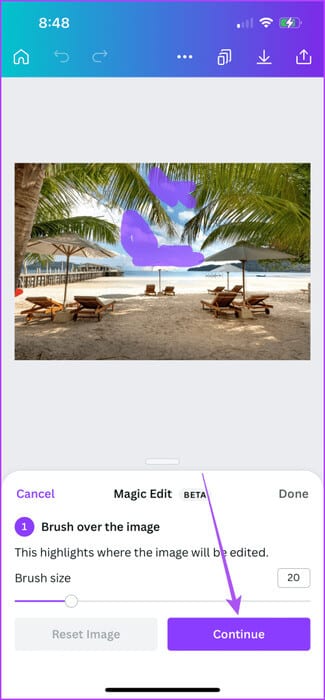
Trin 7: Beskriv, hvad du vil skabe med AI, og klik på konstruktion På bunden.
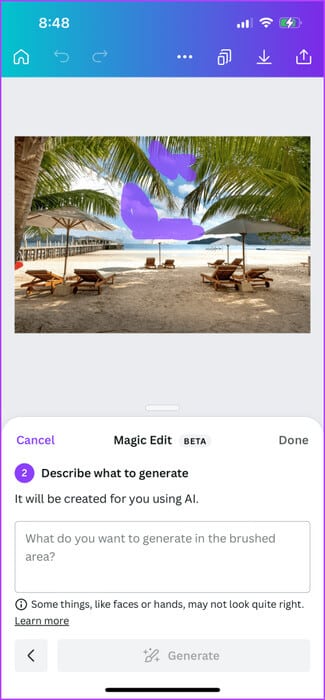
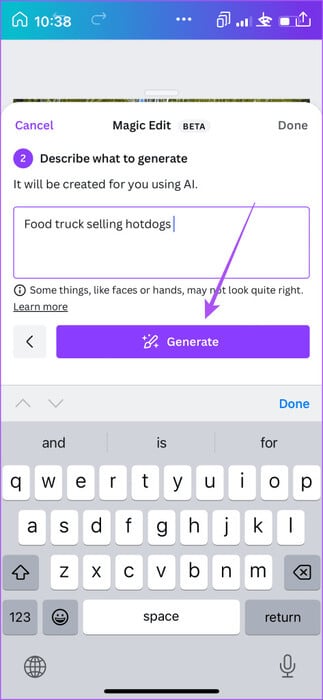
Du vil modtage nogle AI-forslag. Vælg den indstilling, du foretrækker, eller tryk på "Skab nye resultater."
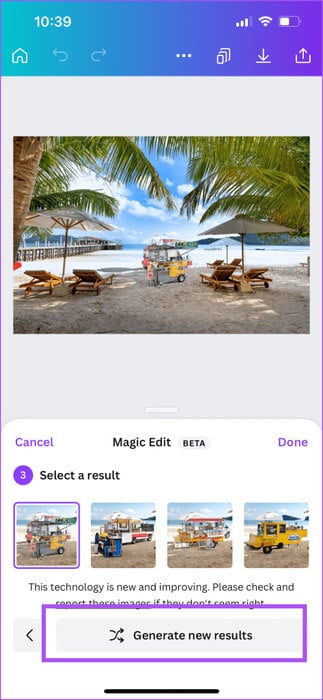
Trin 8: Klik på Det blev afsluttet for at bekræfte dit valg.
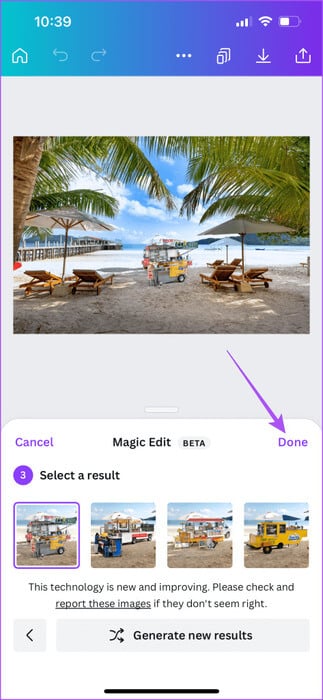
Trin 9: Tryk derefter på at dele I øverste højre hjørne for at gemme dit design.

på skrivebordet
Trin 1: Åbn en app Canva På en Mac eller Windows-pc.
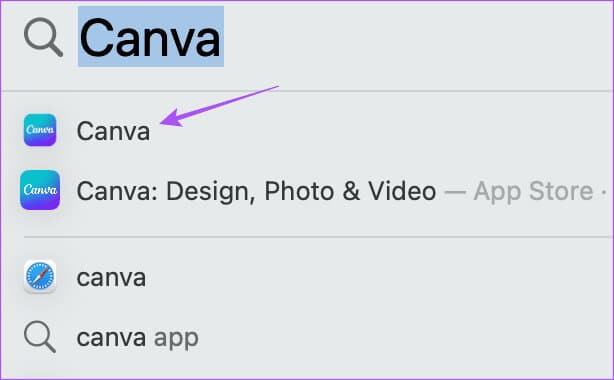
Trin 2: Vælg billedet i dit design, og klik på Billedredigering I den øverste menulinje.
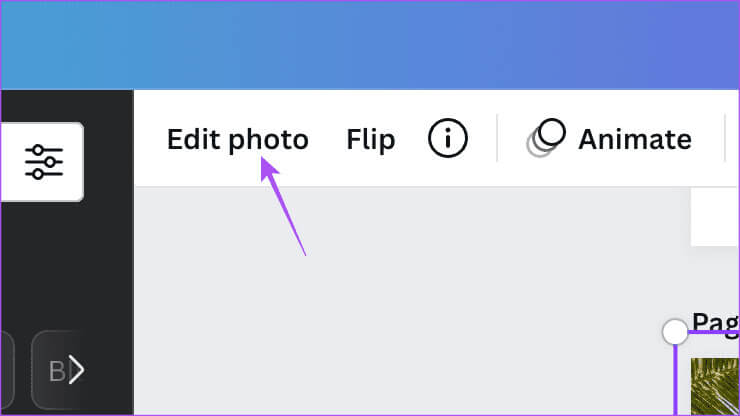
Trin 3: Klik på MagicEdit I menuen øverst til venstre.
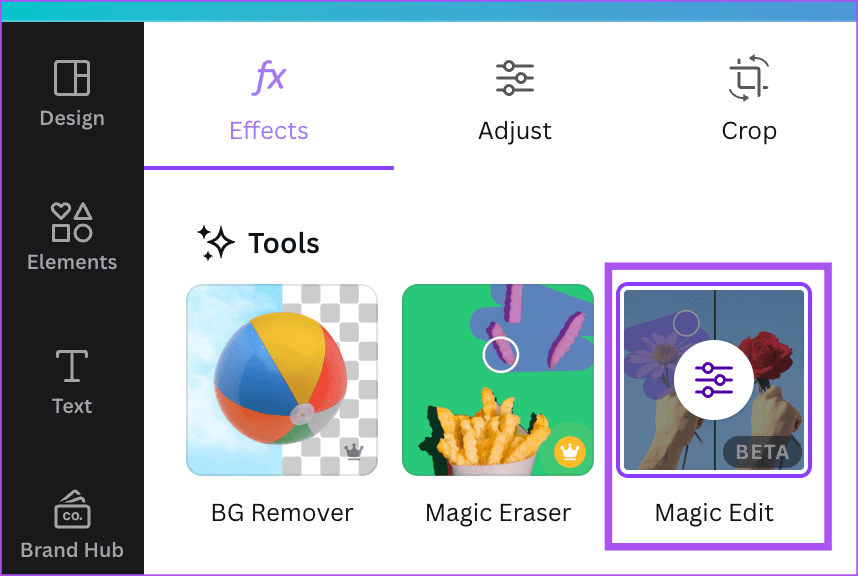
Trin 4: Find Penselstørrelse Børst derefter hen over den genstand eller del, du vil udskifte.
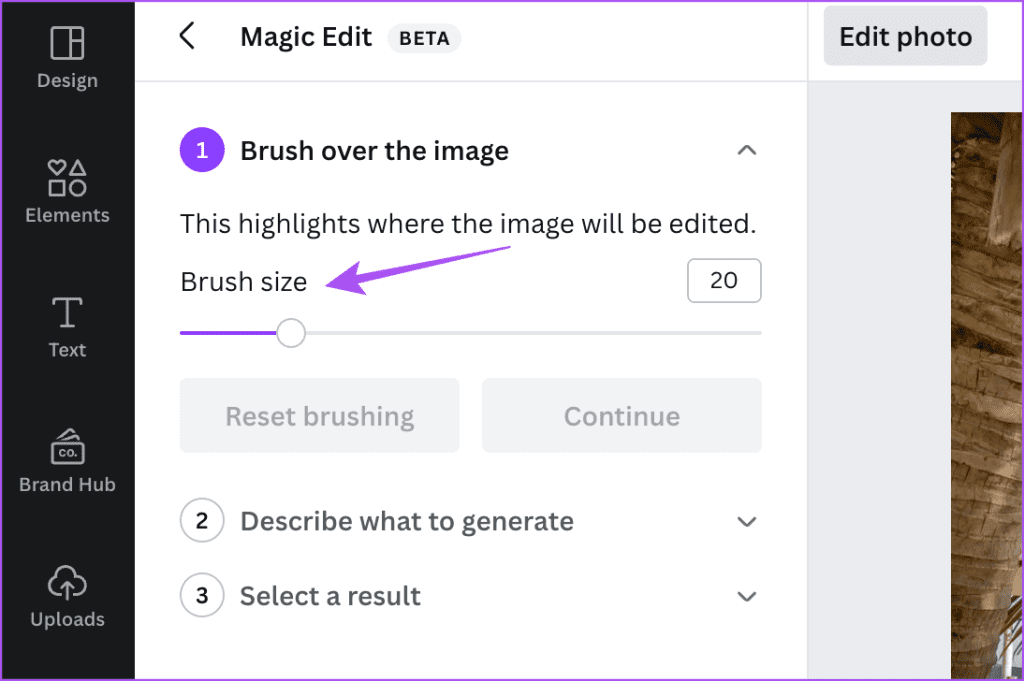
Trin 5: Klik på "sporing" på venstre side.
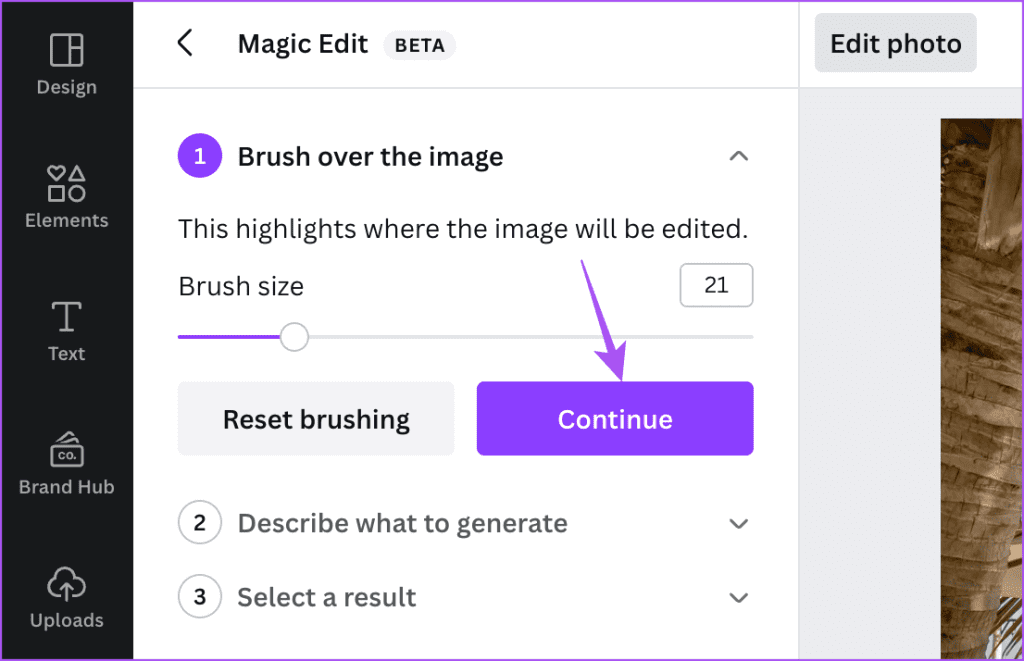
Trin 6: Indtast dit input for at erstatte den valgte del, og klik på konstruktion.
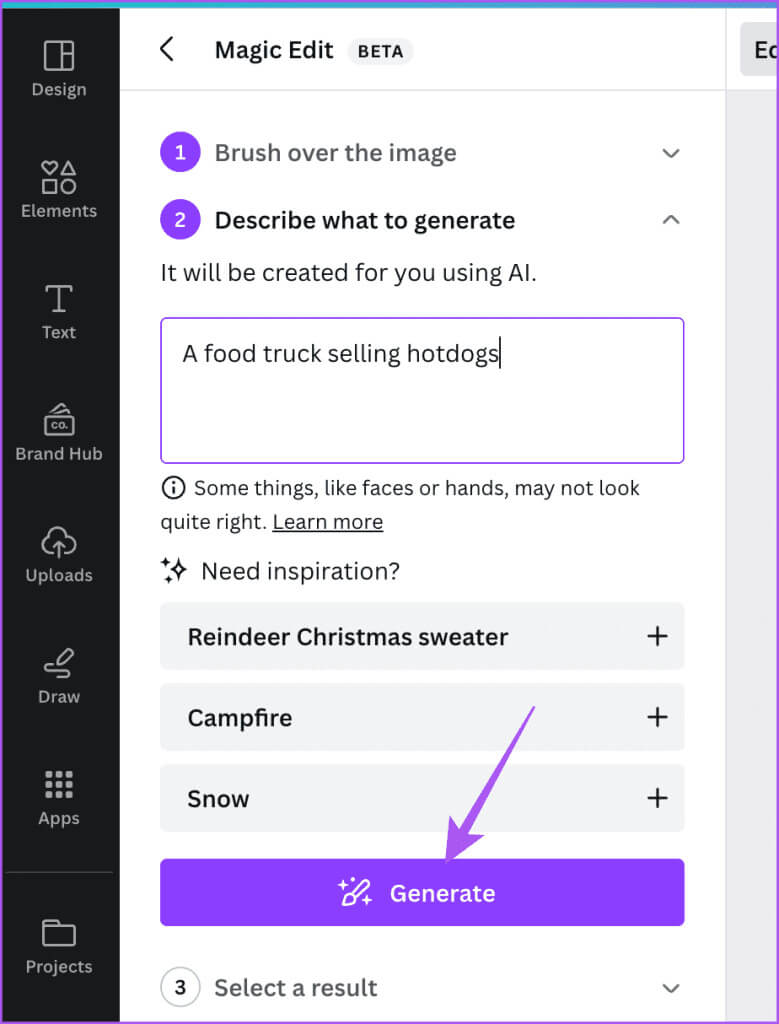
Trin 7: Vælg det resultat, du er tilfreds med, eller klik på "Skab nye resultater" For nye resultater.
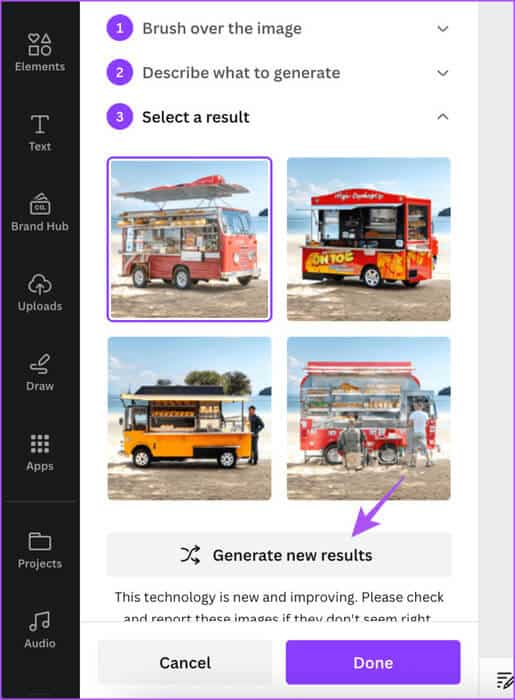
Trin 8: trykke på Det blev afsluttet Nedenfor for at bekræfte.
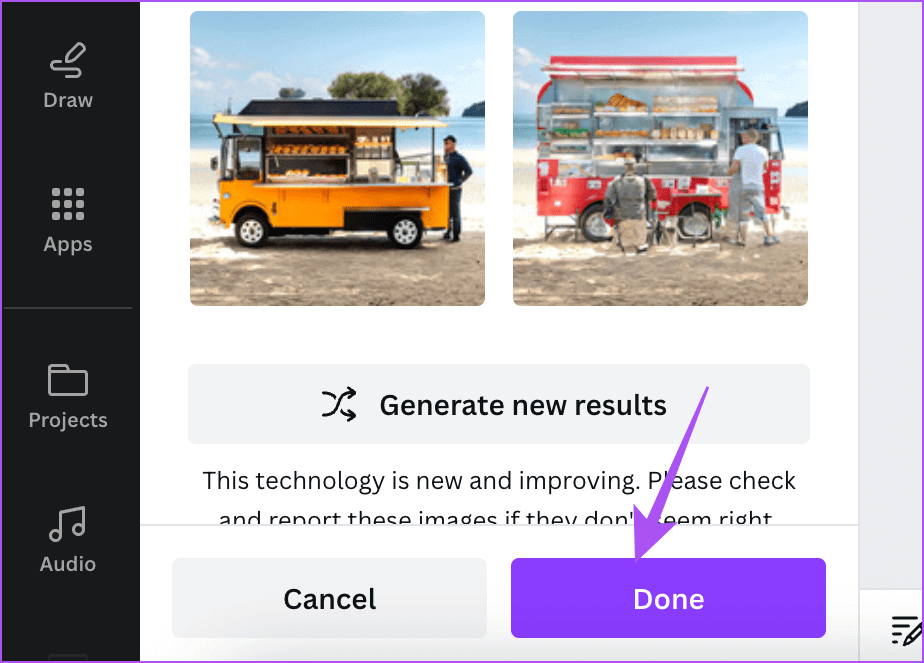
Sådan bruger du automatisk justering i CANVA på mobil og computer
En anden ny funktion på listen over AI-billedredigeringsværktøjer er Automatisk justering. Hvis du vælger denne funktion, får du det bedste redigeringsresultat baseret på dit billede. Du behøver ikke manuelt at justere parametre som lysstyrke, kontrast, mætning, temperatur og farvetone for dit billede. Sådan bruger du den.
på mobilen
Trin 1: Åbn dit design i appen Canva På din iPhone eller Android-enhed.
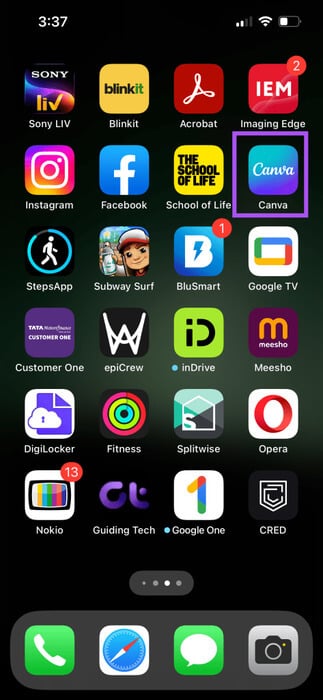
Trin 2: Vælg billedet og klik på Justere På bunden.
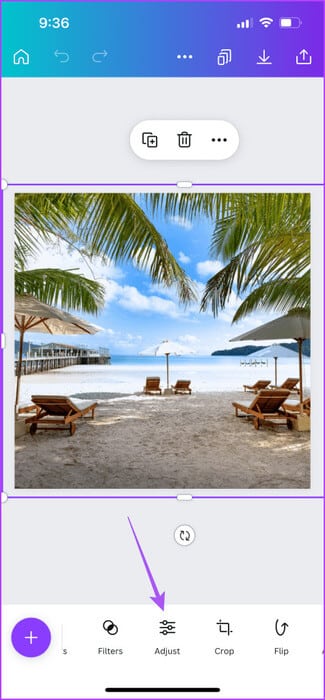
Trin 3: Klik på Automatisk tuning På bunden.
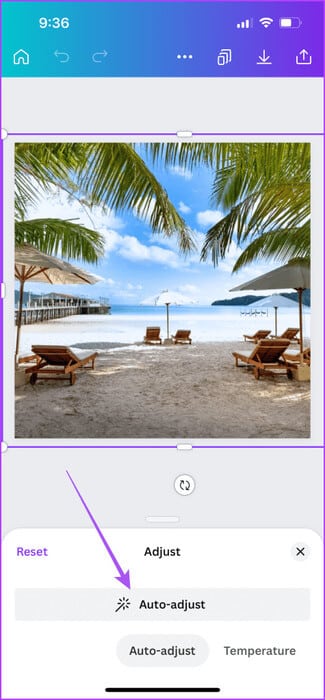
Du kan ændre redigeringsintensiteten ved hjælp af skyderen nederst.
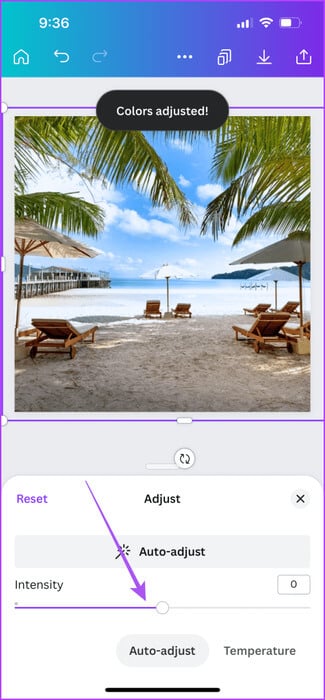
Du kan også vælge manuelt at justere temperatur, kontrast, farvetone og mere for forgrunden og baggrunden af dit billede.
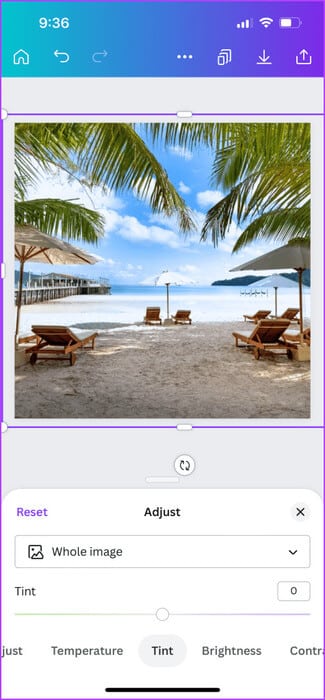
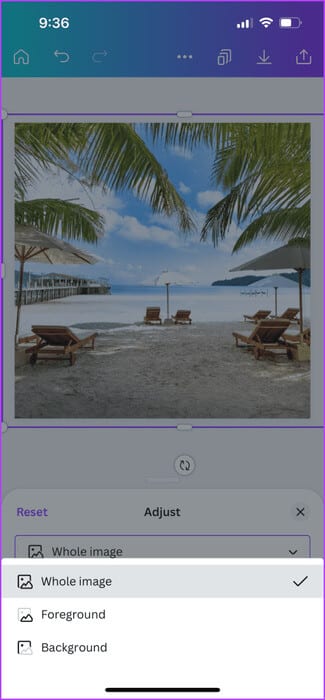
Trin 4: Klik på ikonet Del I øverste højre hjørne for at gemme dit design.

på skrivebordet
Trin 1: Åbn en app Canva På en Mac eller Windows-pc.
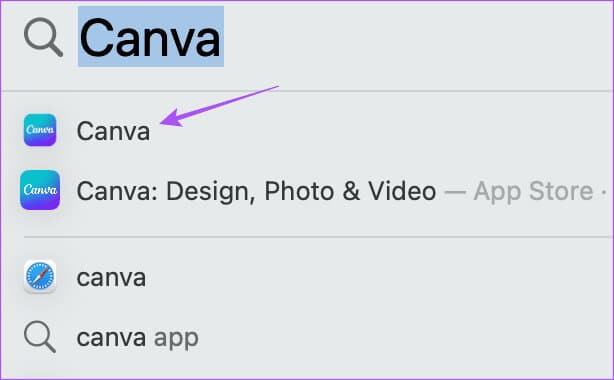
Trin 2: Vælg billedet i dit design, og klik på Billedredigering I den øverste menulinje.
Trin 3: trykke på Justere Fra øverste venstre side.
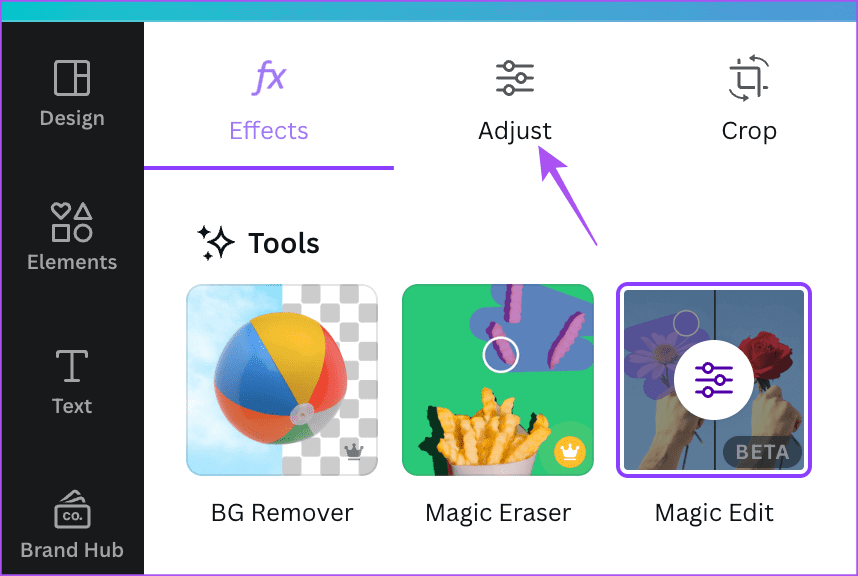
Trin 4: trykke på Automatisk tuning I øverste venstre side.
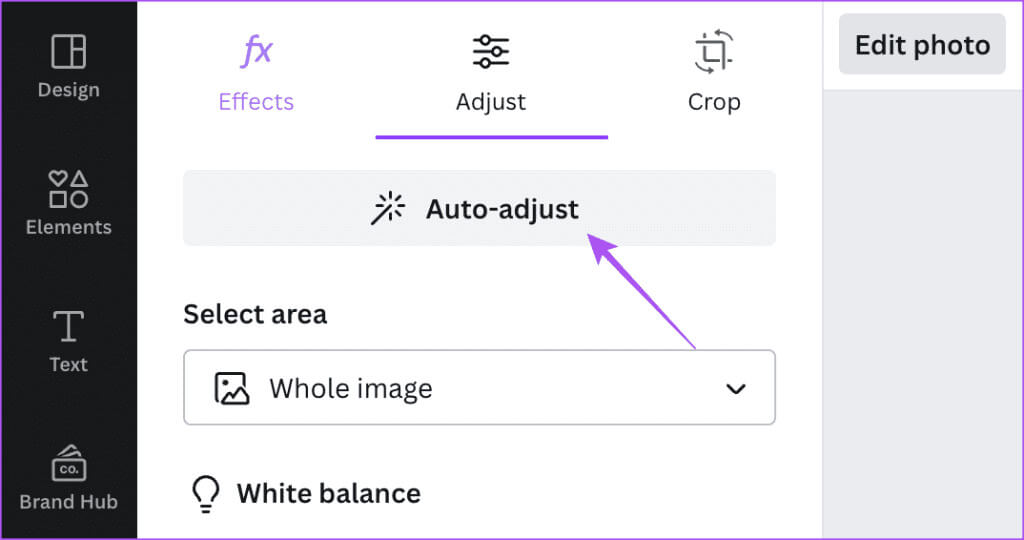
Du kan ændre redigeringsintensiteten ved hjælp af skyderen nederst.
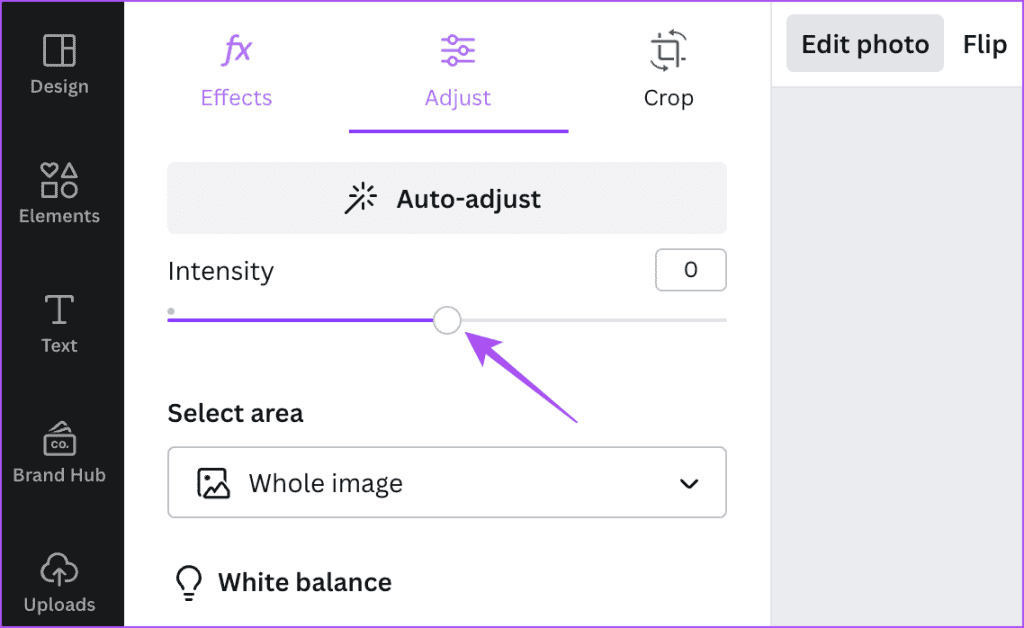
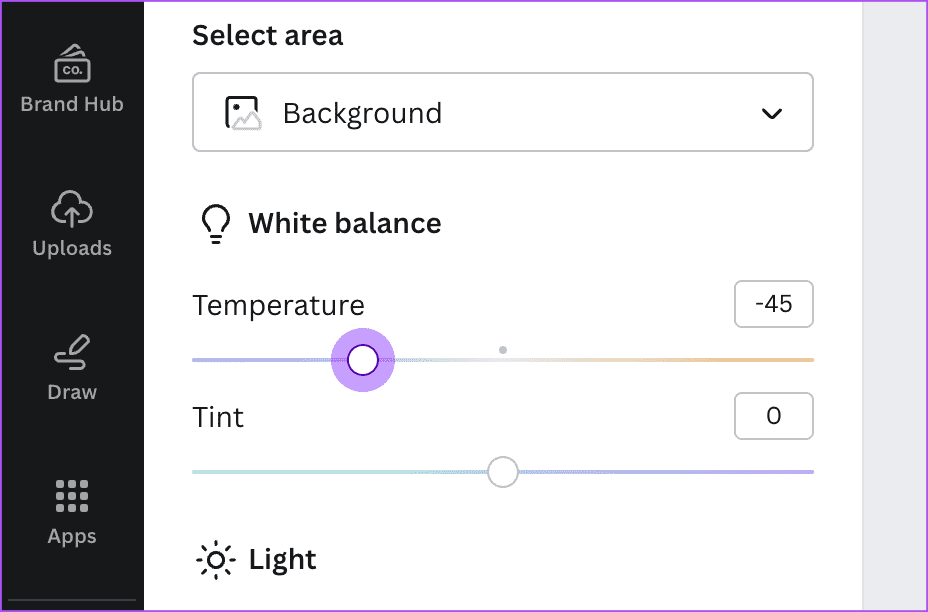
Du kan også vælge det område af dit billede, der skal redigeres.
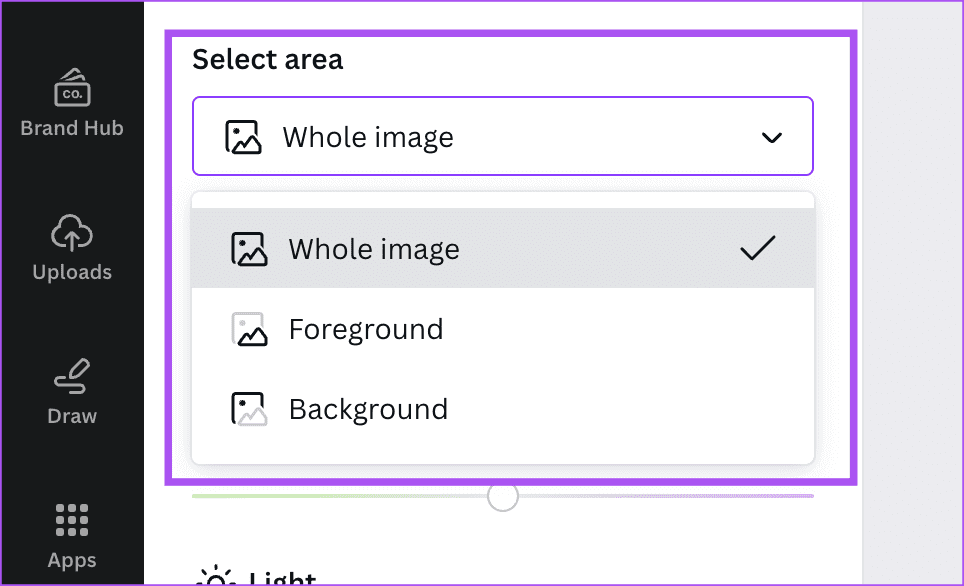
Trin 5: Tryk derefter på at dele I øverste højre hjørne for at gemme dit design.
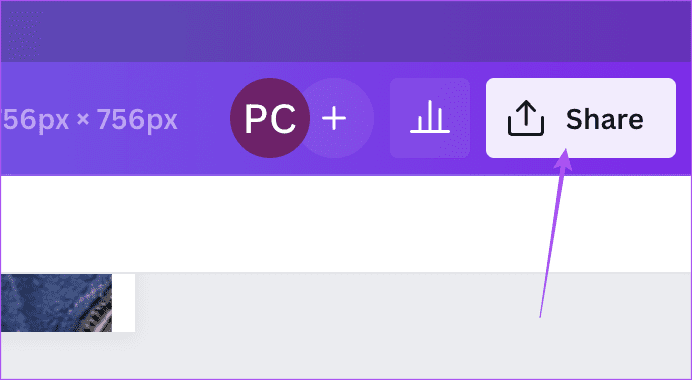
Redigering med AI på CANVA
Du kan bruge disse AI-værktøjer i Canva til at forbedre din designworkflow og skabe bedre designs. Du kan også læse vores indlæg for at lære mere. Sådan udskriver du dine designs gratis på Canva.